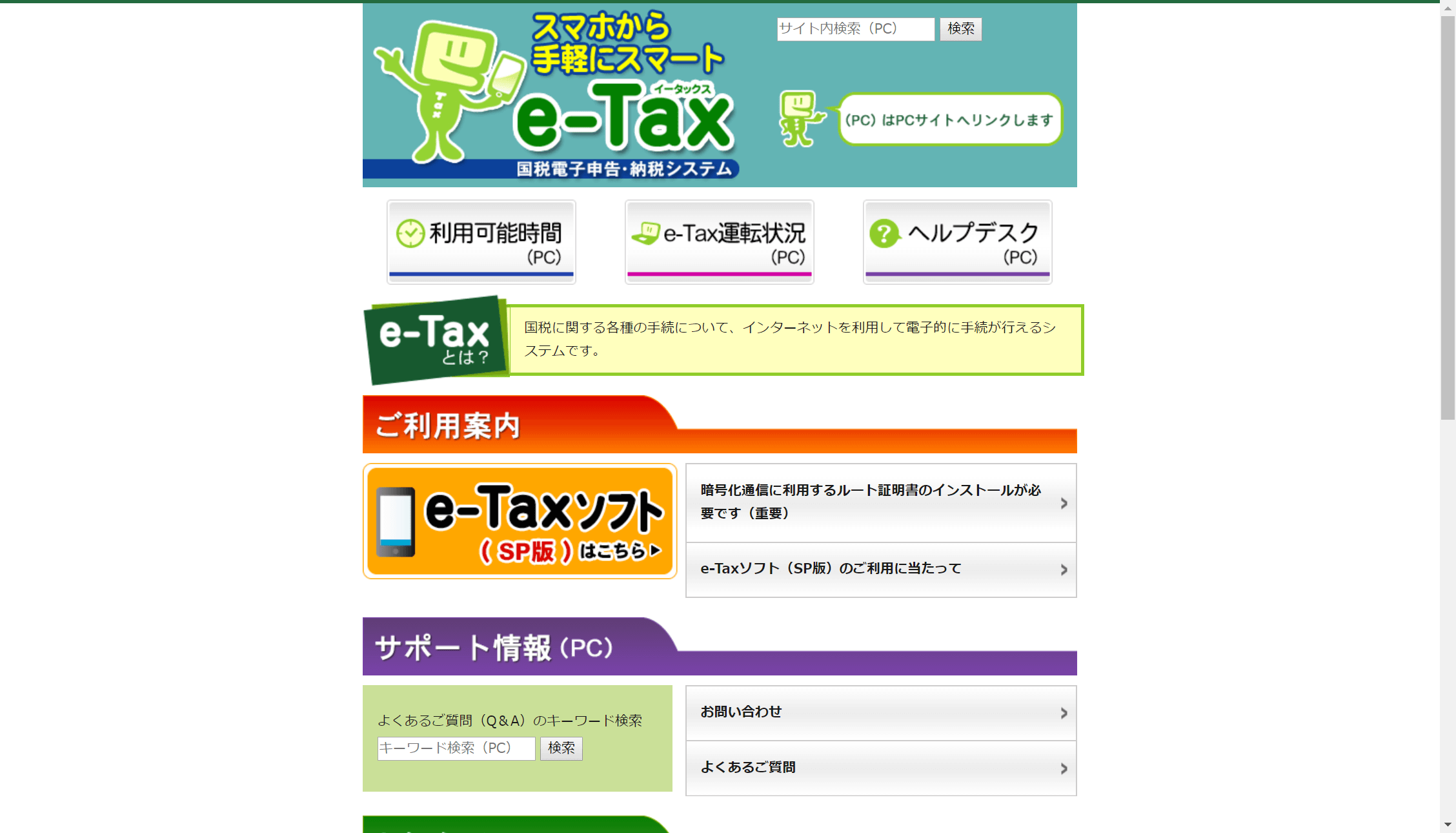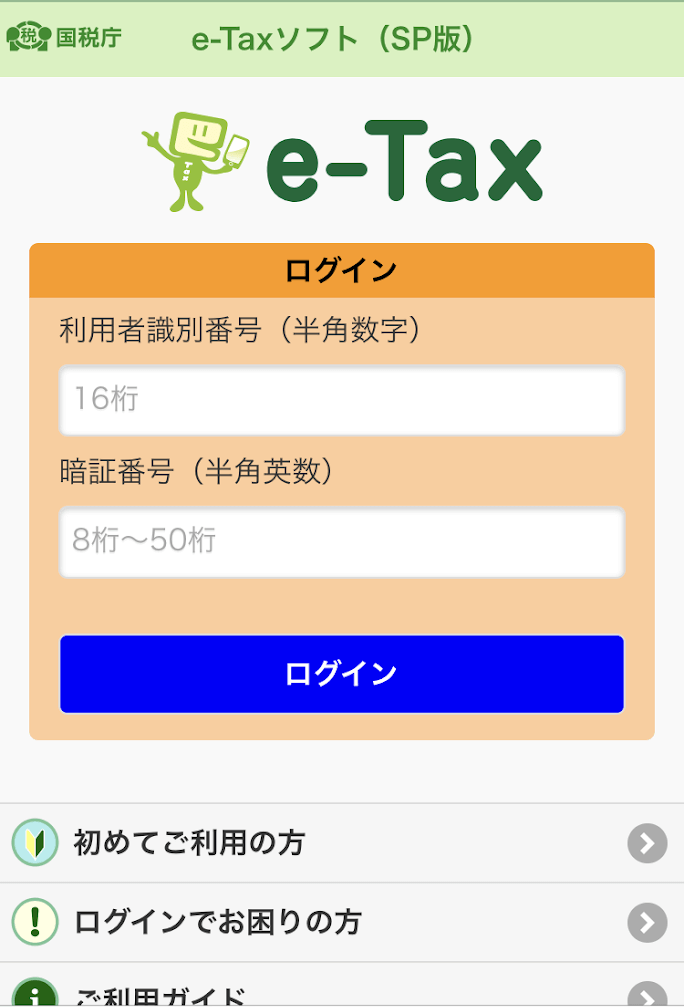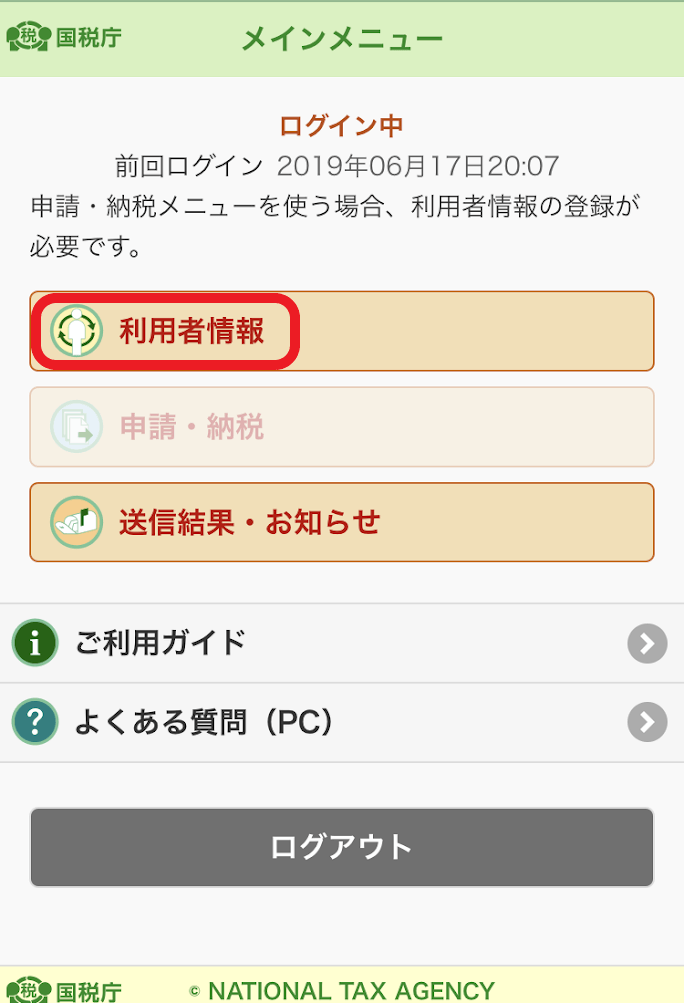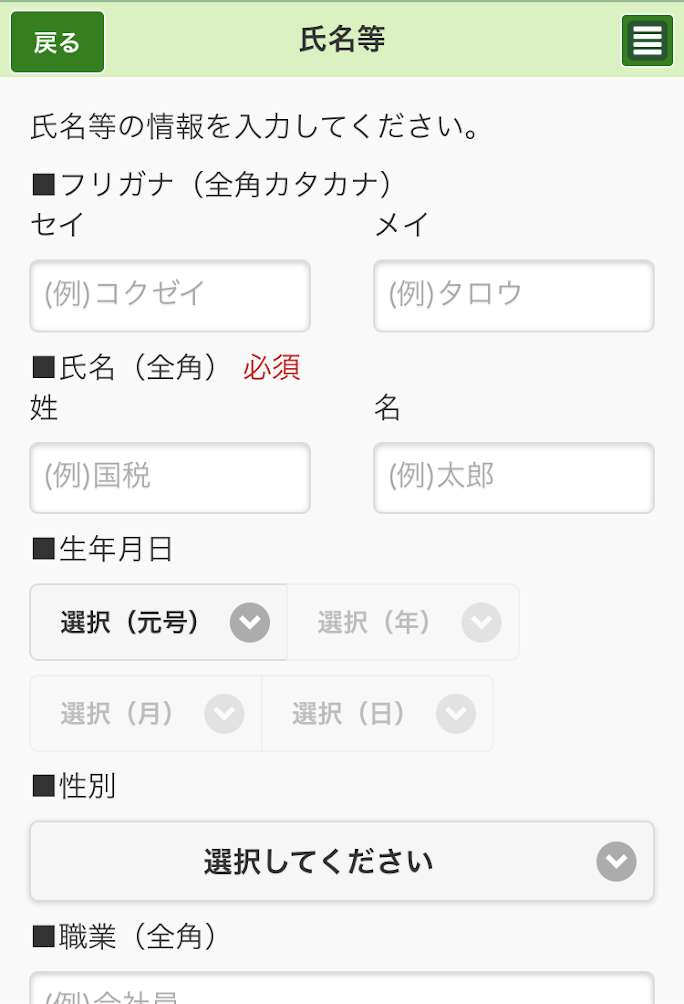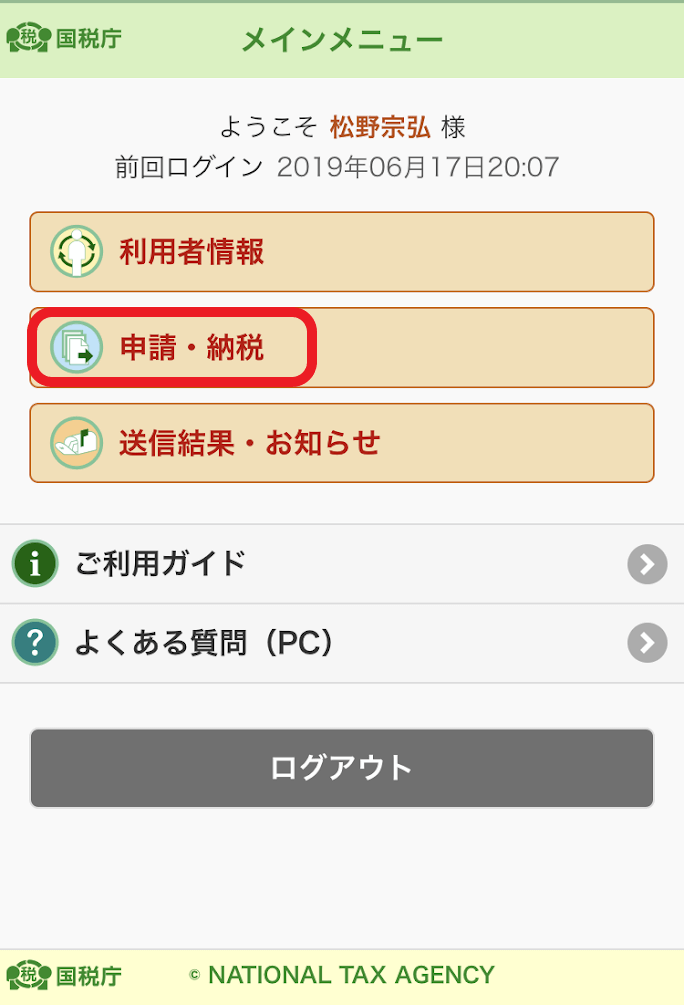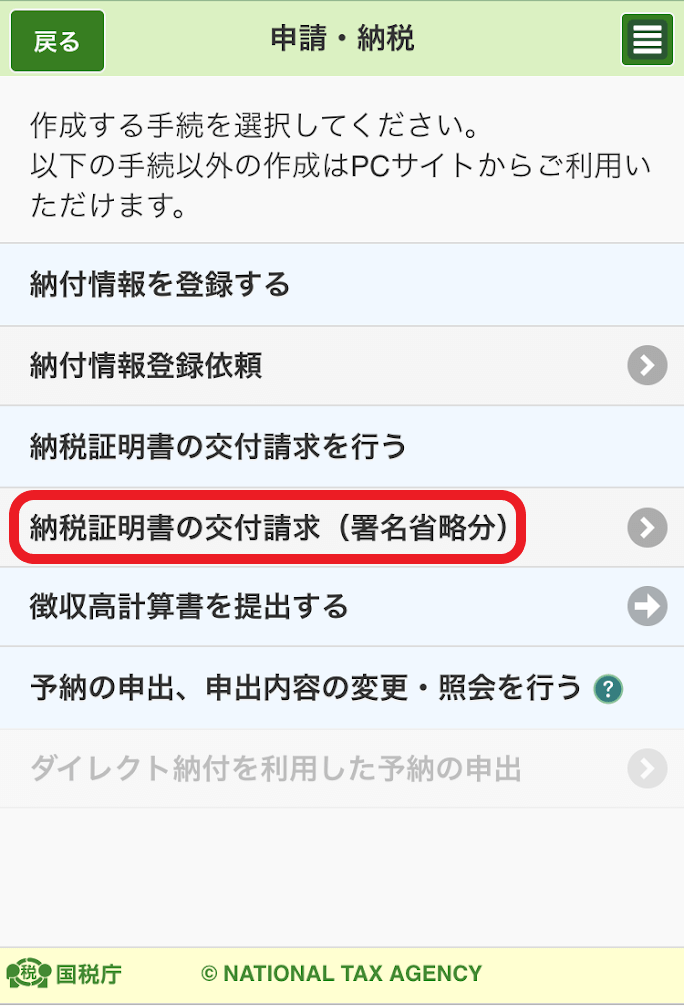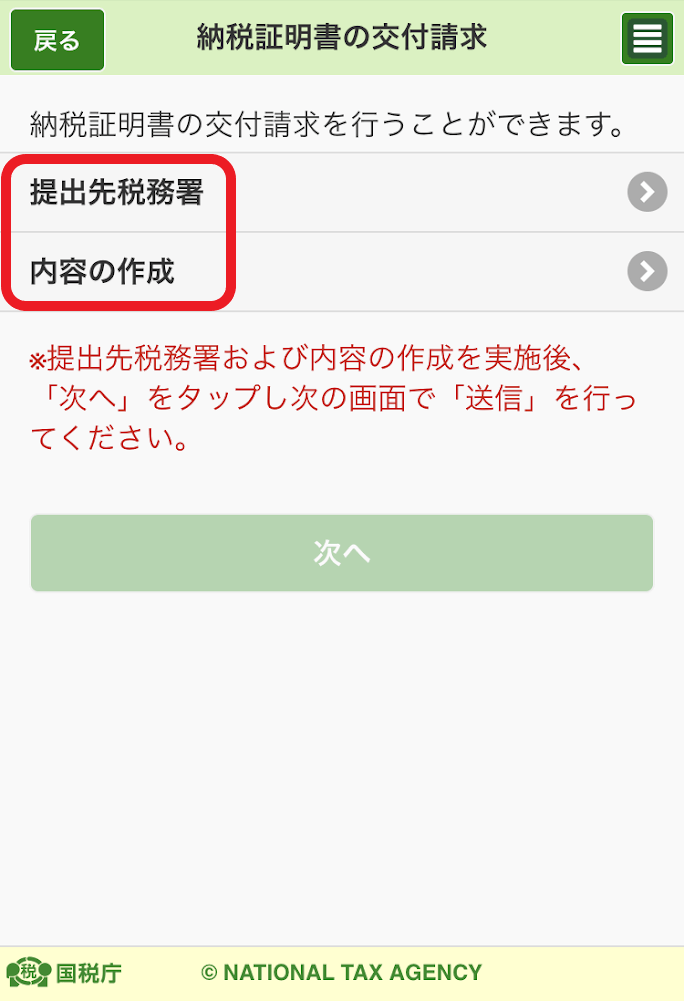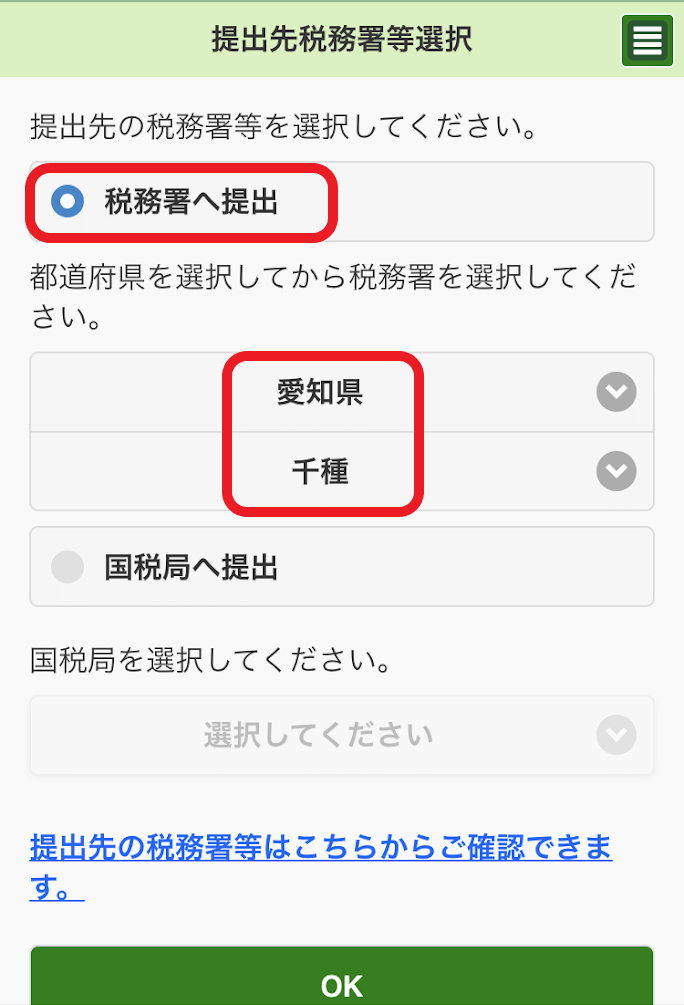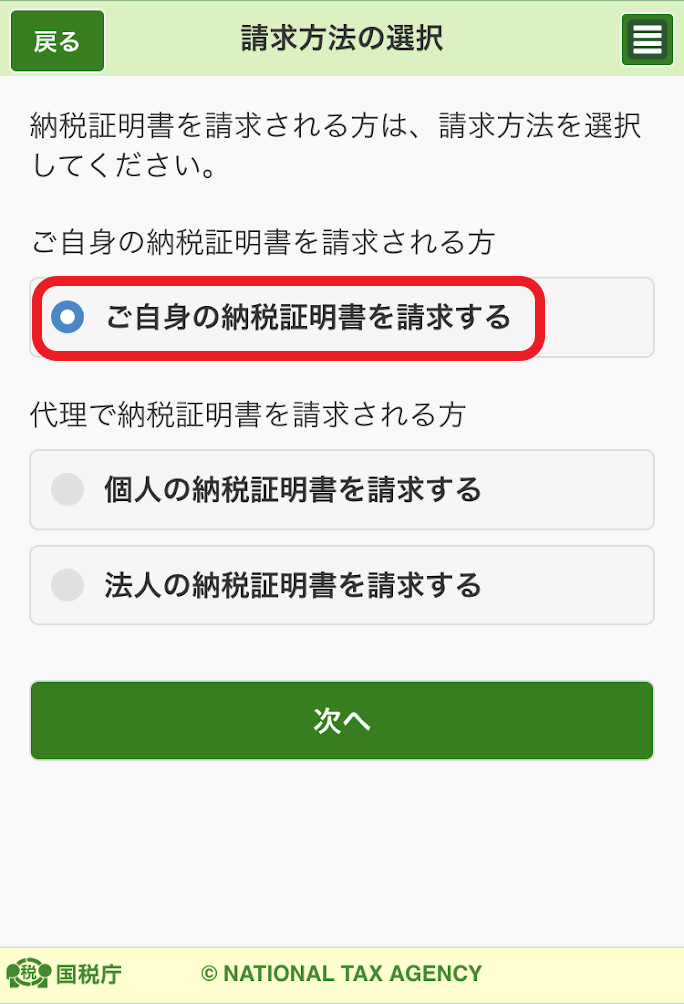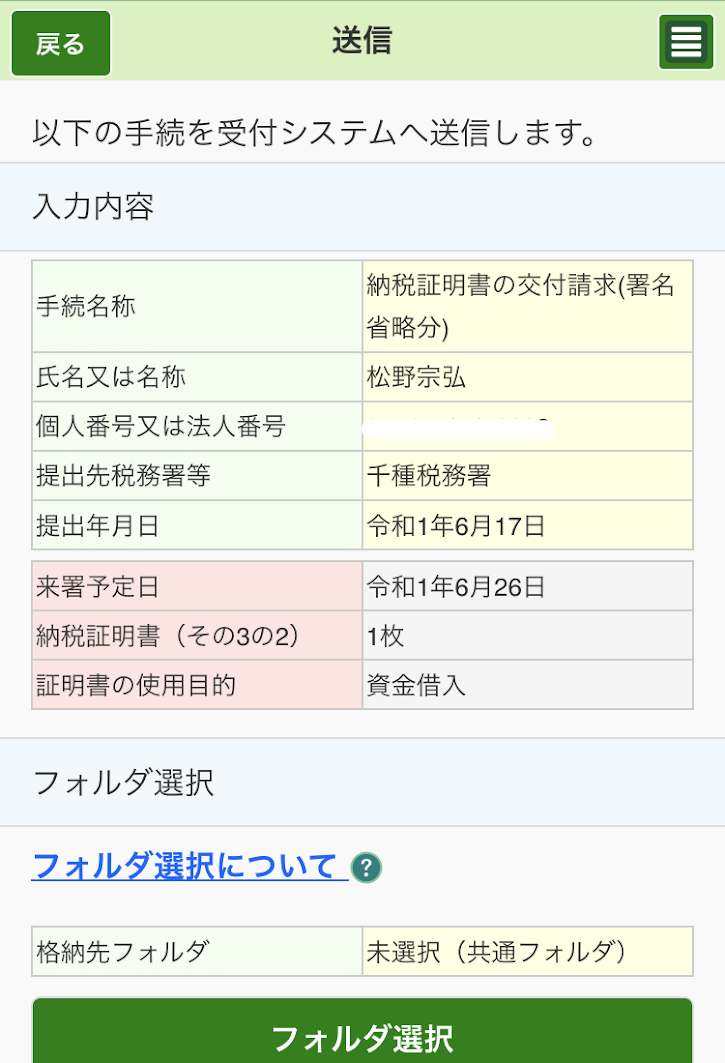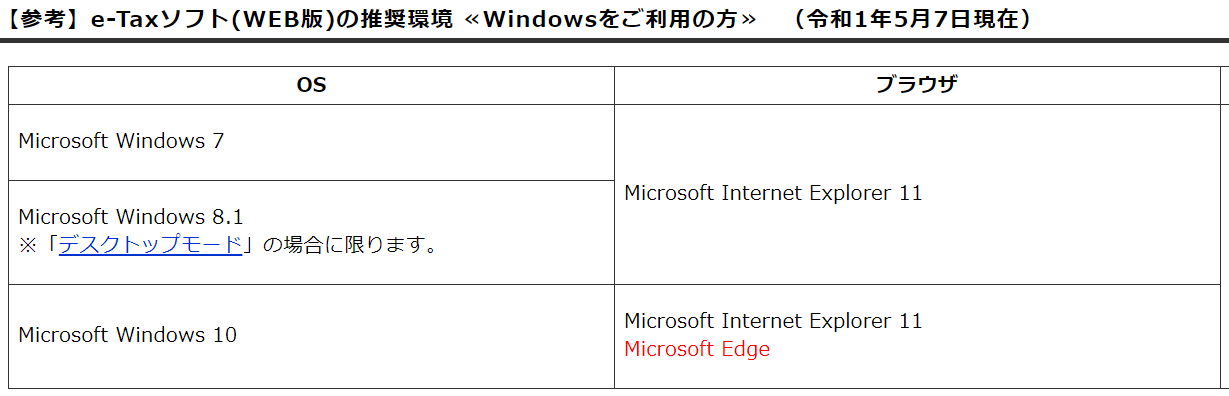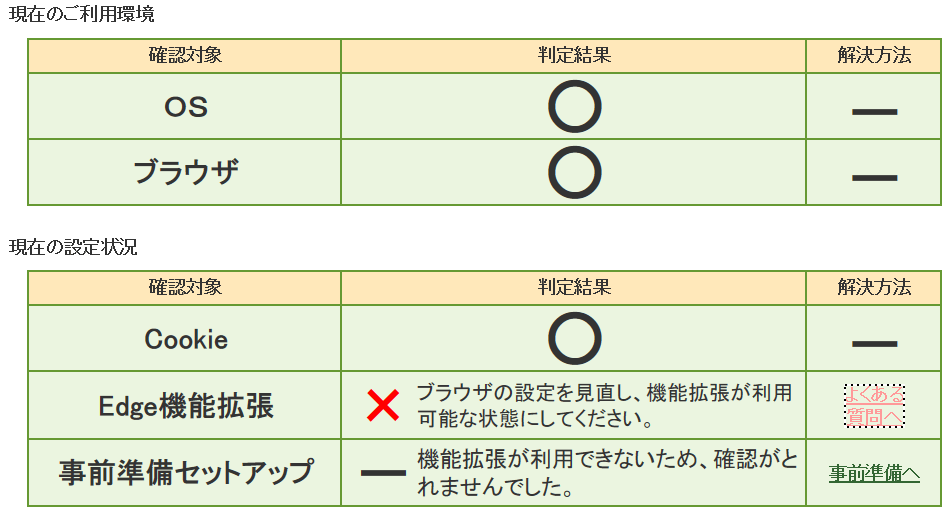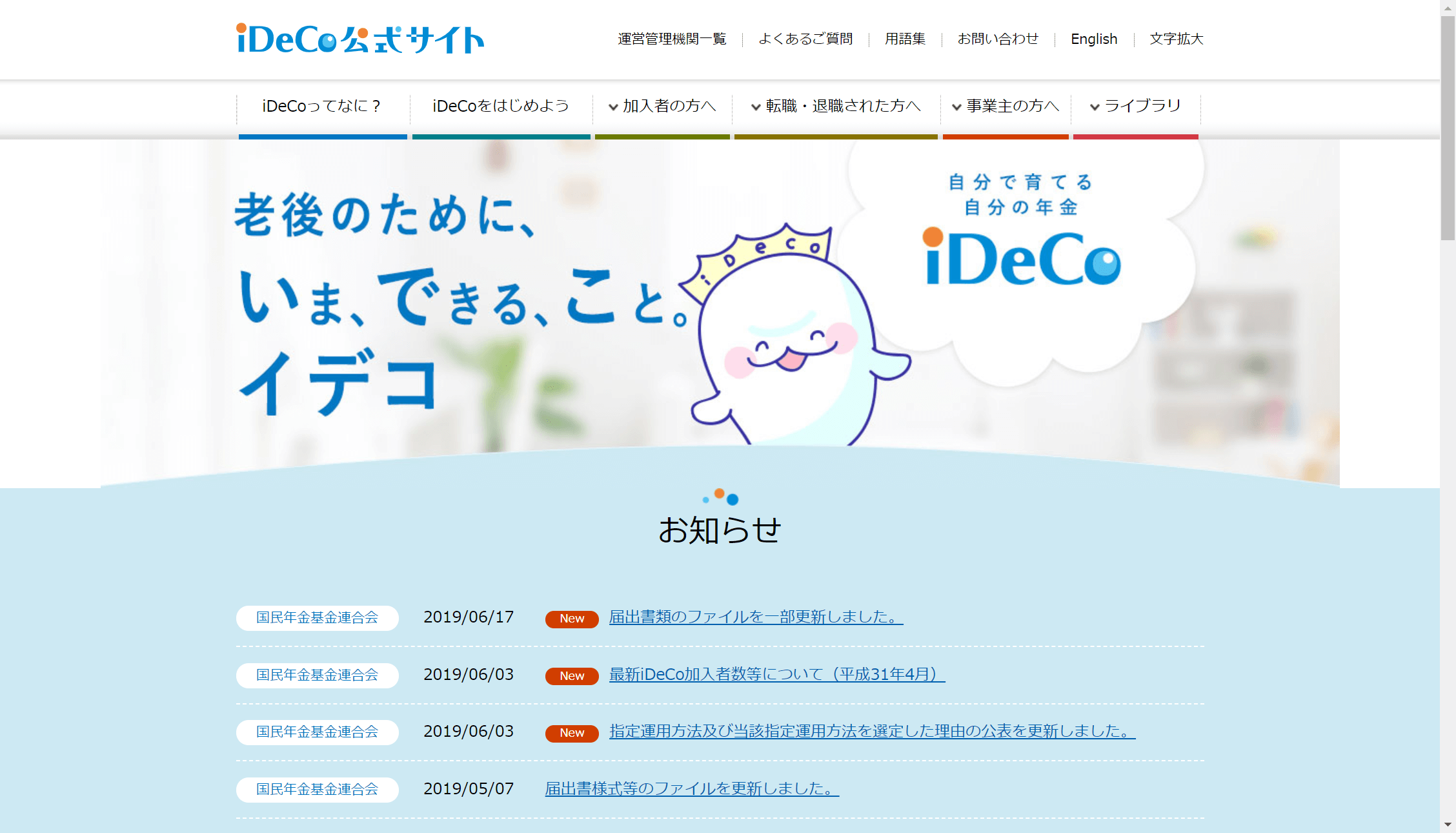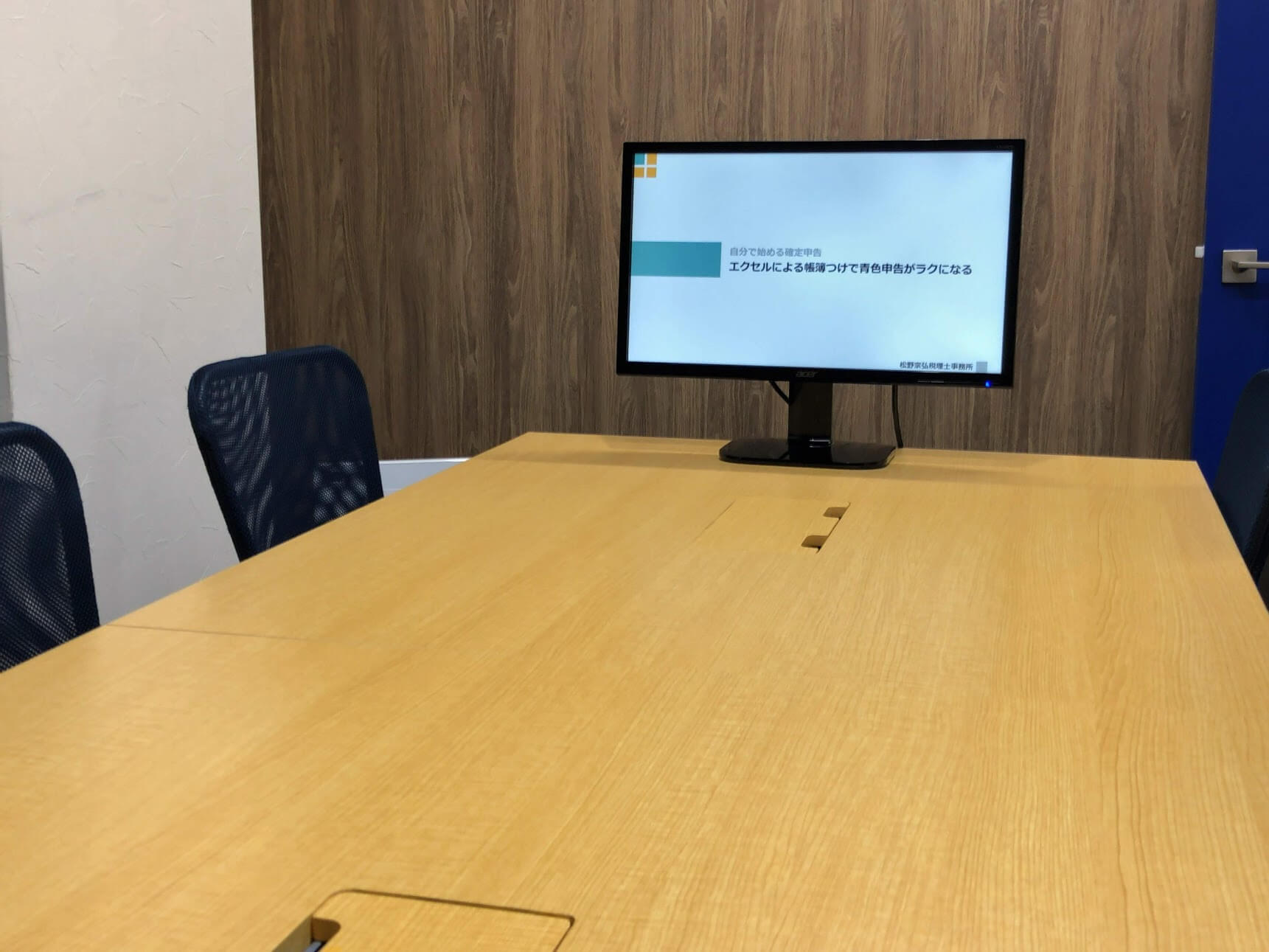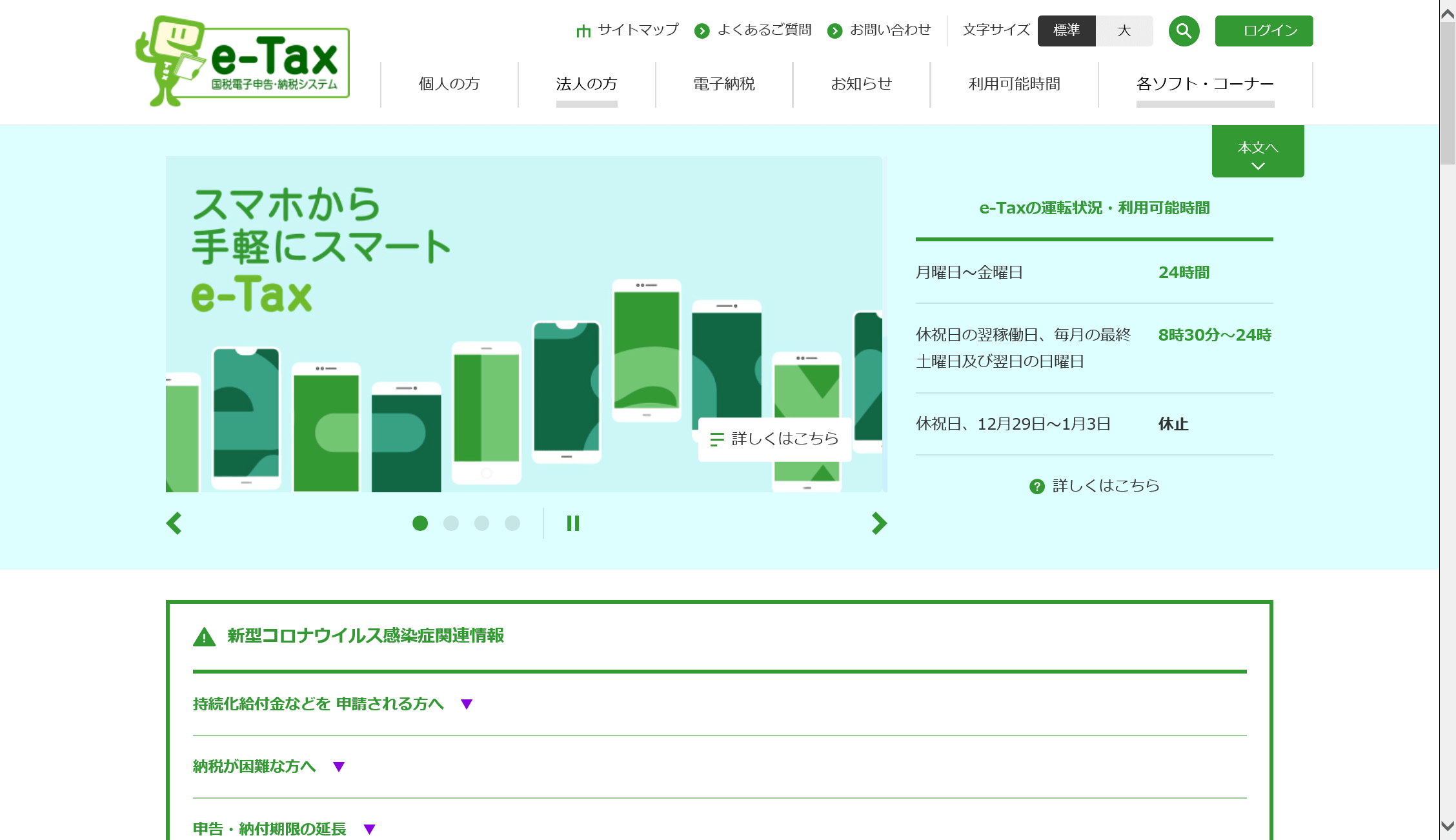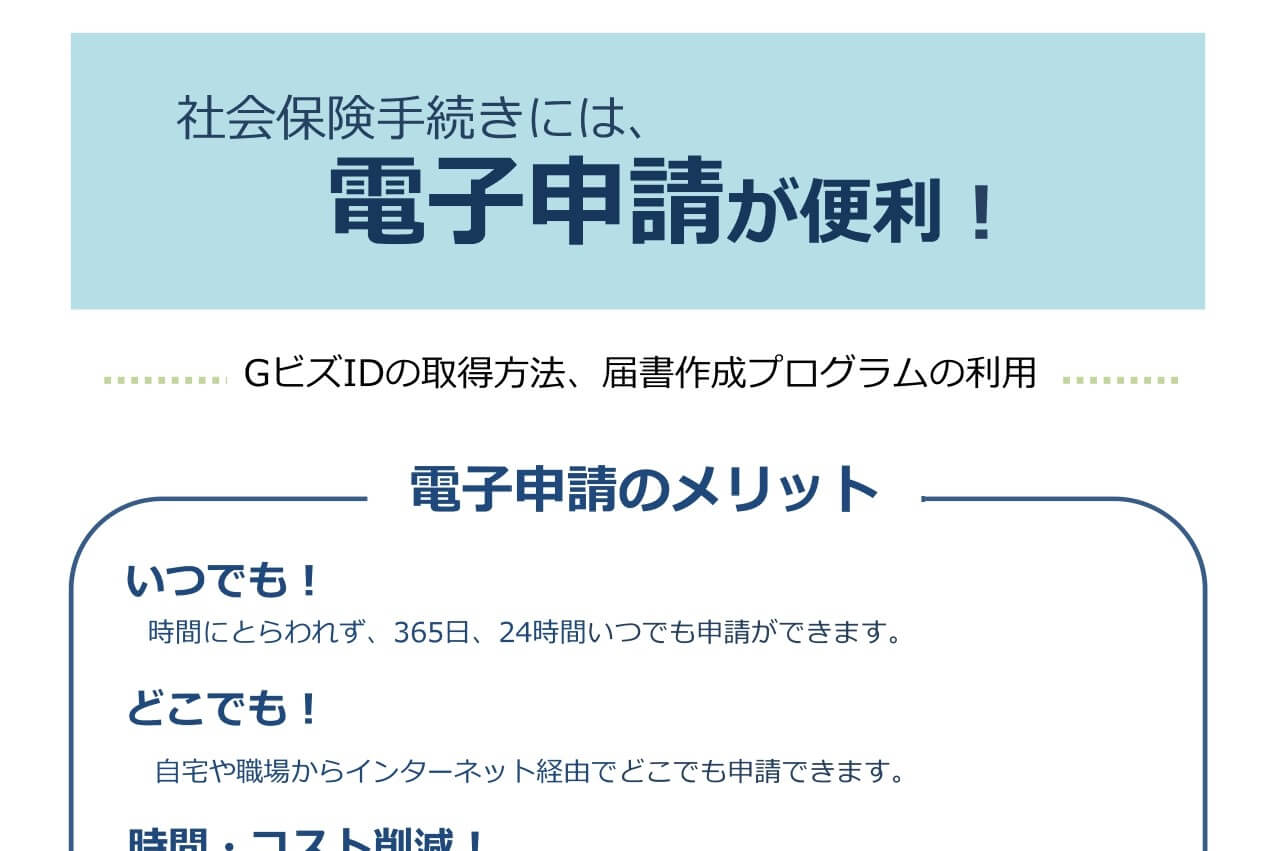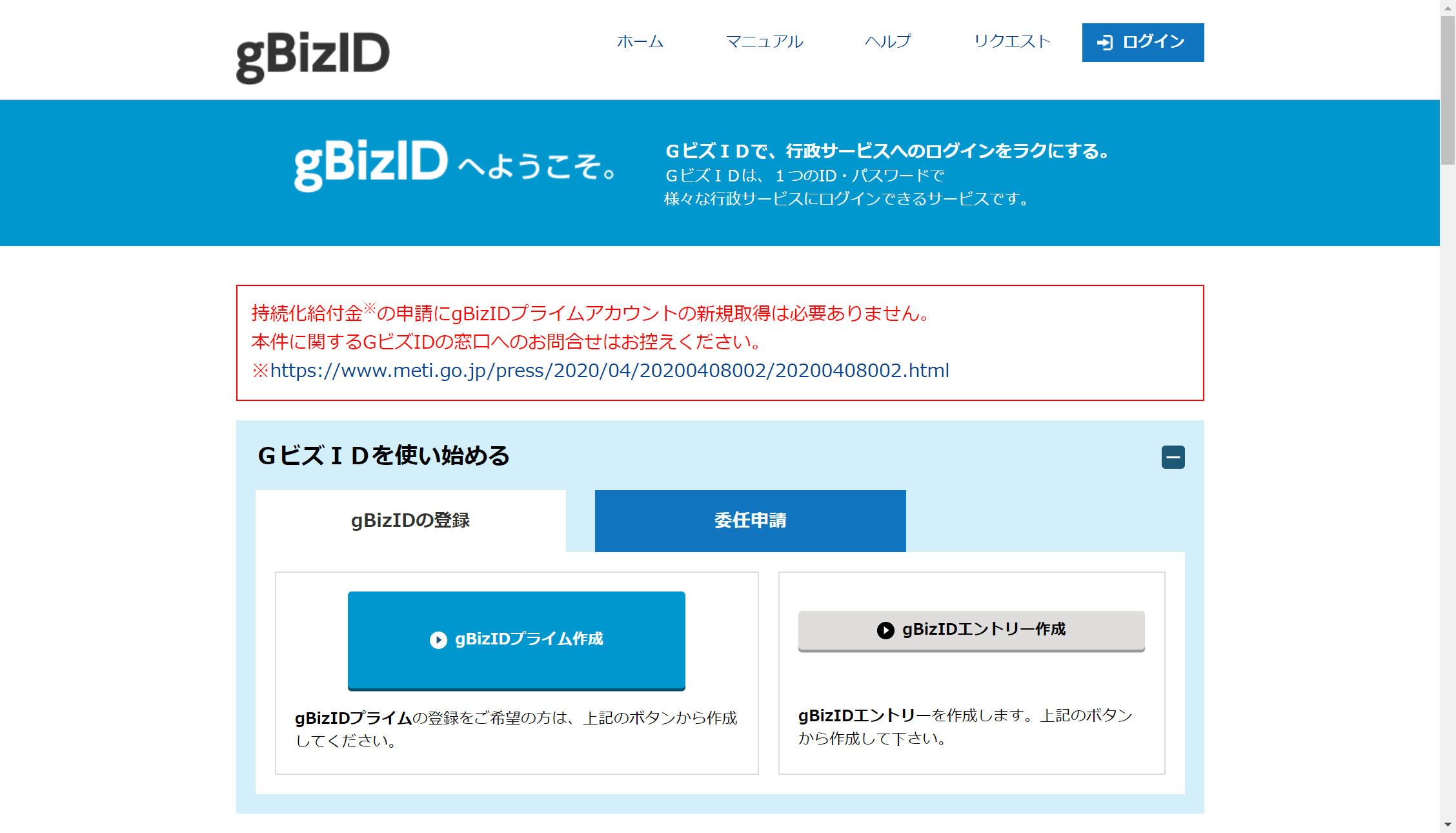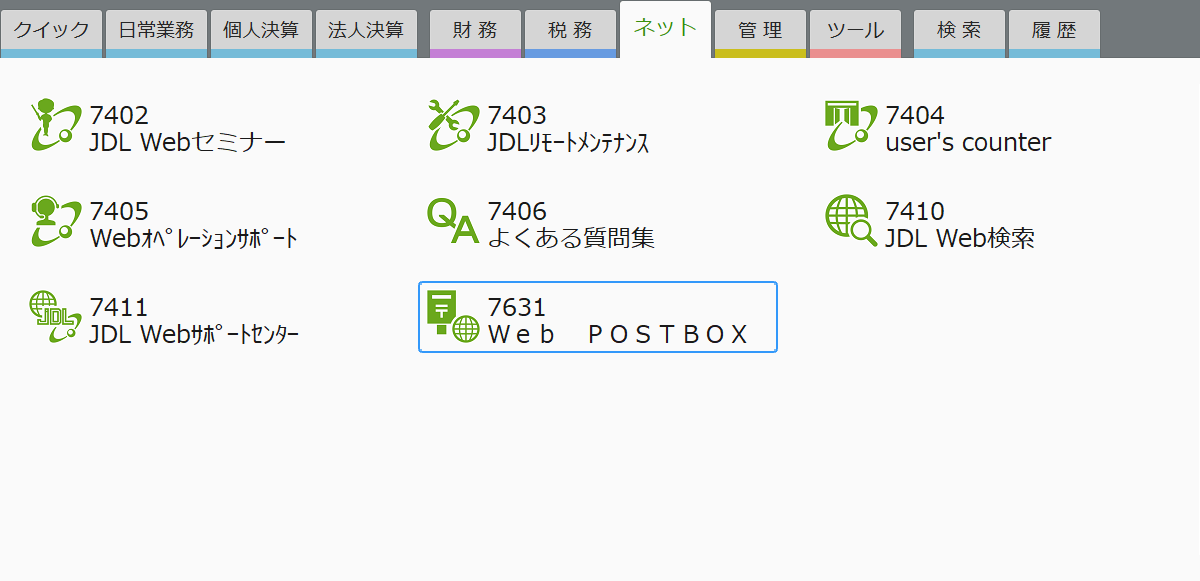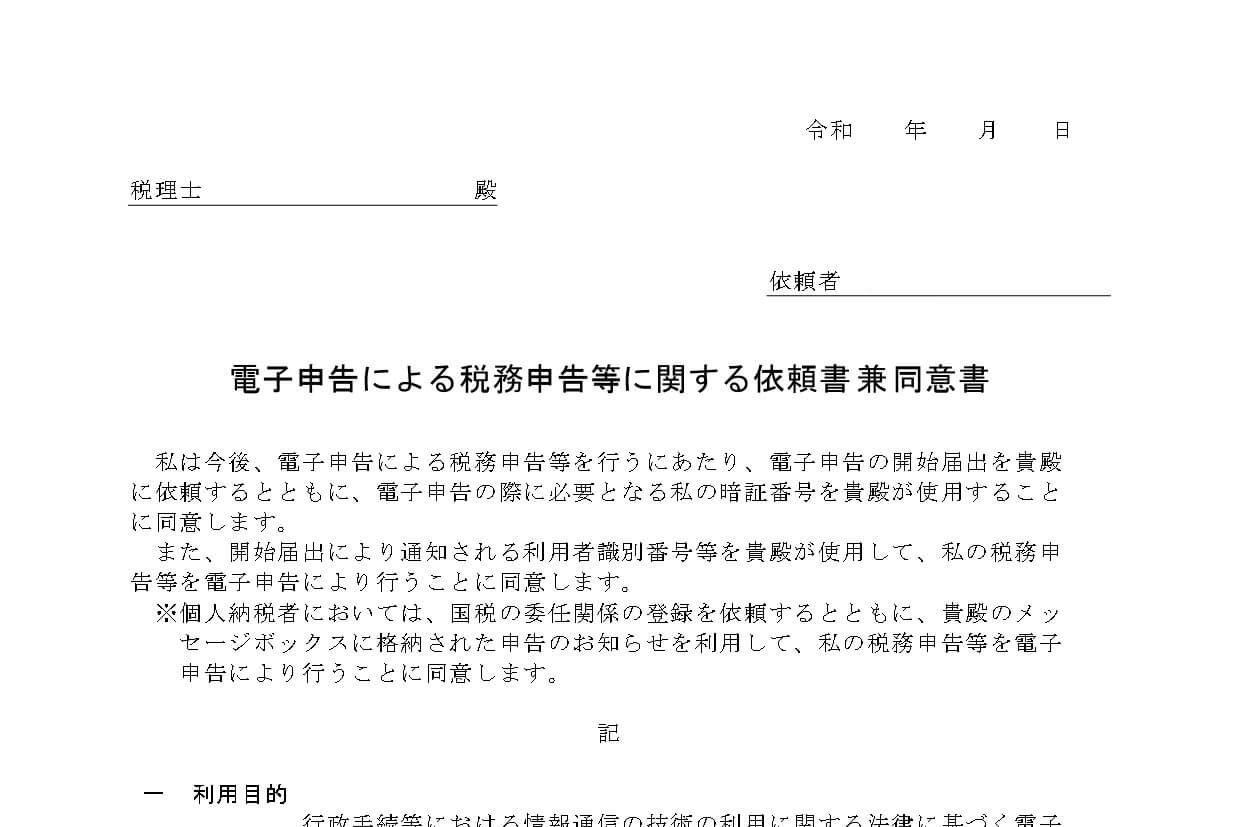税務署で納税証明書の発行を受けるのに、事前に交付請求をしておくと待ち時間が少なくすみます。
「e-Taxソフト(SP版)」を利用すれば、スマホで納税証明書の交付請求ができるので便利です。
ここでは、e-Taxソフト(SP版)を利用した納税証明書の請求方法について解説します。
e-Taxソフト(SP版)でできること
e-Taxソフト(SP版)とは、パソコン用に提供されているe-Taxソフト(WEB版)のスマホ用のサービスです。(※Android端末にはアプリあり)
パソコンを利用しない方にとっては、スマホで納税や申請の手続きができるため、利用するメリットはあります。
SP版では、次のように申告以外の納税、申請、確認といった手続きができます。
① 利用者情報の登録・確認・変更
② 申請・納税手続
・納付情報登録依頼
・納税証明書の交付請求(署名省略分)
・徴収高計算書の提出
・ダイレクト納付を利用した予納の申出
③ メッセージボックスの確認
④ 還付金処理状況の確認
⑤ 振替納税結果の確認(個人の利用者のみ)
SP版の利用可能時間は、e-Taxの利用可能時間と同じになります。
SP版を利用して納税証明書の交付請求を行うメリットは次のようなものです。
① 手数料が370円で窓口請求より安い。(窓口請求は400円)
② 窓口請求と比べ短い時間で受け取れる。
申請手続き以外にも、納税手続きがスマホでできるので便利なサービスです。
特に、源泉所得税については、申告から納税までの手続きがスマホでできます。
SP版による納税証明書の交付請求
e-Taxソフト(SP版)を利用して、納税証明書の交付請求をする流れを見ていきましょう。
e-Taxソフトのを利用するには、事前準備として「利用者識別番号」の取得が必要になります。
そして、SP版の利用には暗号化通信のための「ルート証明書」が必要になるため、e-TaxのHPから証明書をインストールします。
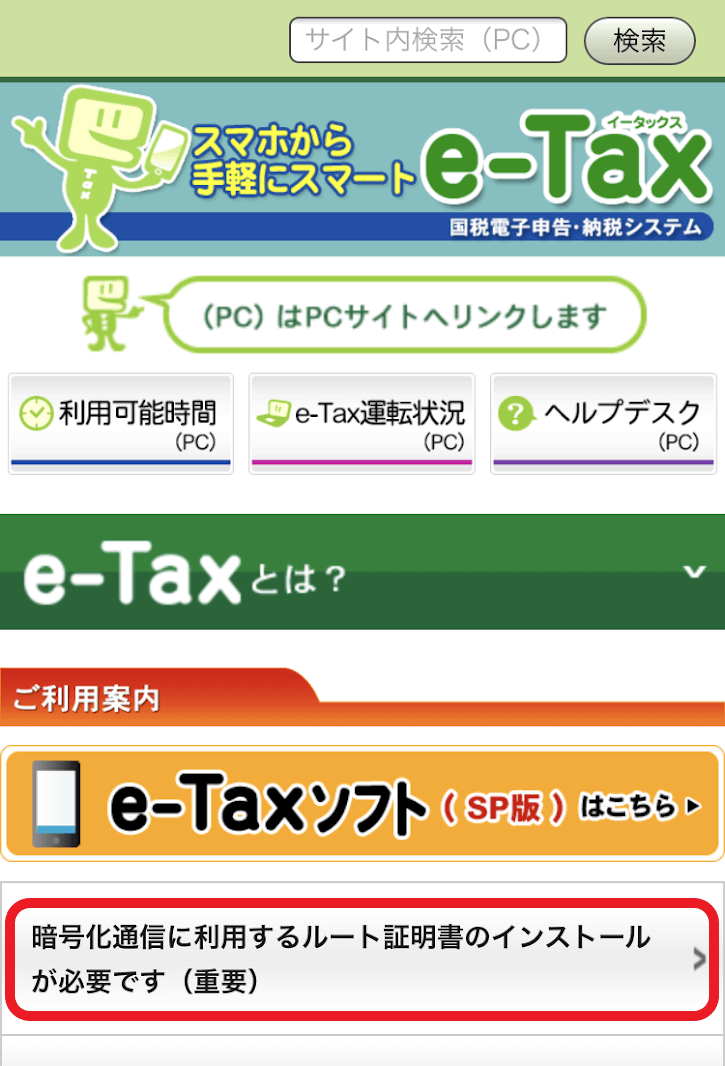
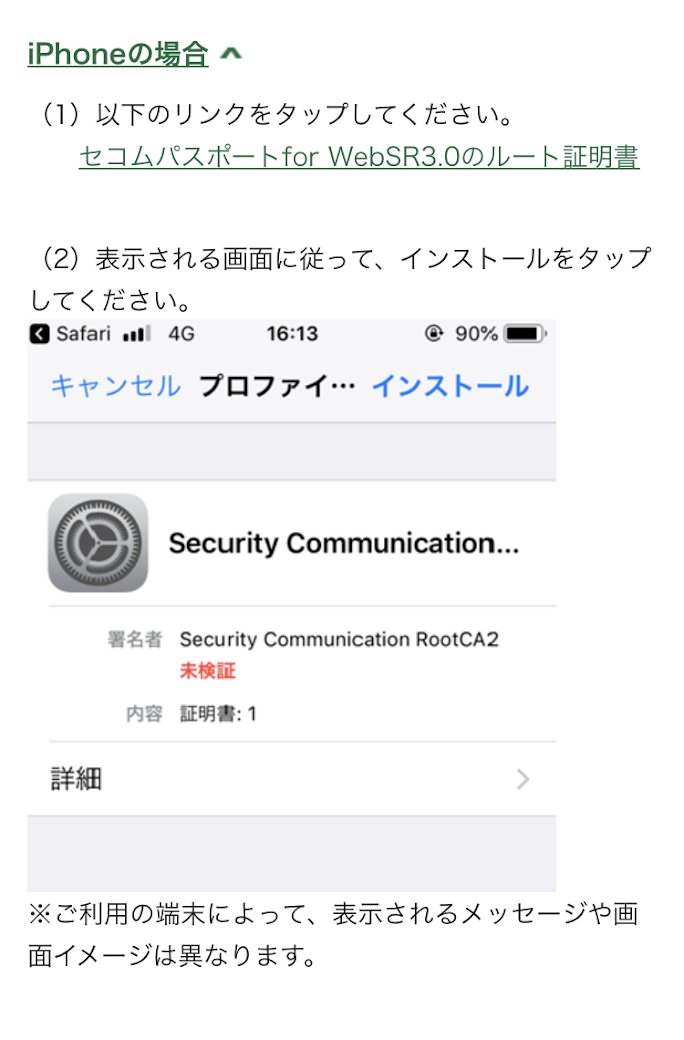
事前準備が終了したら、e-Taxソフト(SP版)のトップページからログインして、利用者情報の登録をします。
利用者登録が完了すると、申請・納税の手続きが利用できるようになります。納税証明書の交付請求をクリックして、提出先税務署と内容の作成に進みます。
提出先の税務署と請求する証明書を選択して、確認画面から送信して終了です。
初めての利用の場合は、利用者識別番号の取得や証明書の設定で時間が掛かりますが、2回目以降は簡単に手続きを終えることができます。
郵送受取はe-TaxのWEB版を利用
SP版で納税証明書の交付申請はできますが、受け取りは税務署窓口しか選択できません。
もし、納税証明書を郵送で受け取りたいときは、WEB版を利用して交付及び郵送手続きをします。
なお、郵送による受け取りを選択する場合は、交付手数料とともに郵送料をインターネットバンキング等で電子納付することになります。
e-Taxソフト(WEB版)は、e-Taxのトップページがからアクセスできます。
2019年5月よりMicrosoft Edgeが推奨環境に追加され、より利用しやすくなりました。
Microsoft Edgeでe-Taxソフト(WEB版)にアクセスすると、最初に次のようなエラーが表示されます。
Microsoft Edgeの環境で利用するために、「事前準備セットアップ」ページに掲載されている「事前準備セットアップ」から設定が必要になります。
詳しくは、こちらの手順に従って設定を進めてください。
今回は、税務署に用事があったので、SP版で現地受け取りの申請をしましたが、通常は自宅受け取りができるWEB版を利用した方が便利でしょう。
今後、SP版で申告から納税までができるようになれば、利用するメリットが生まれるので機能の拡張を期待しています。
編集後記
会社を退職すると手続き関係がいろいろあって大変です。まとめてやっておかないと、手続きを忘れてしまうものがありそうなので、数日は手続きで時間が取られそうです。